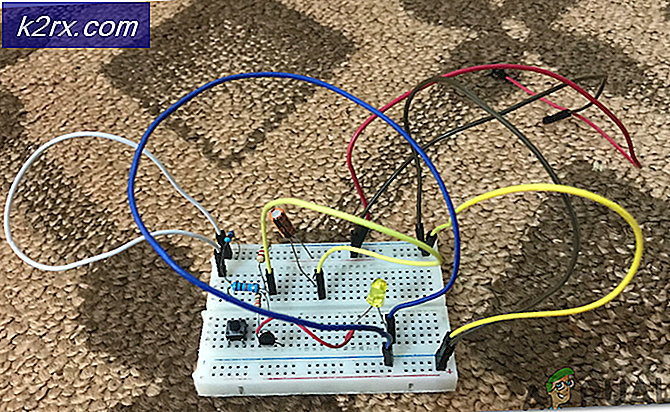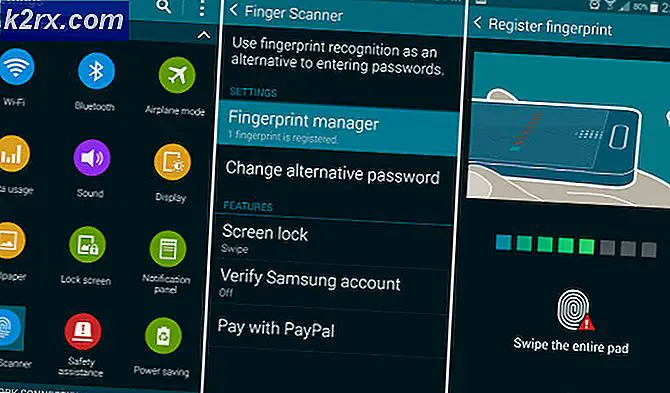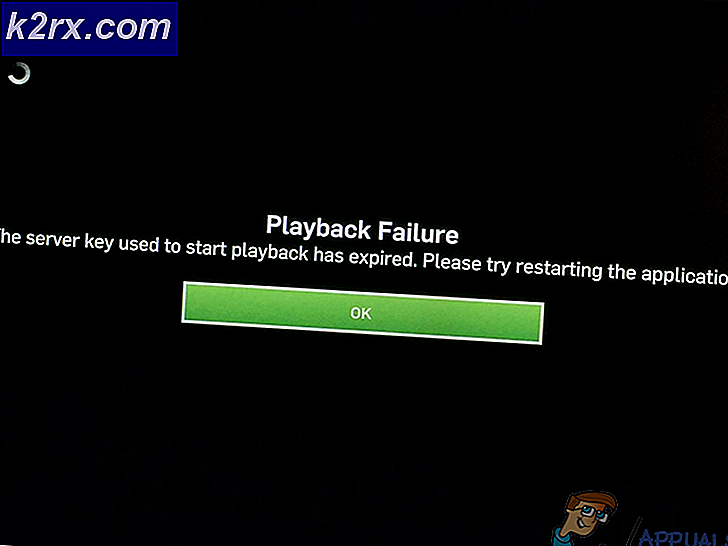Hur man rotar Huawei Mate 10
Huawei Mate 10 är en av de senaste flaggskeppsenheterna från den kinesiska mobilgiganten Huawei. Det spelar en hel del 128 GB internt minne, 6 GB RAM, och den senaste Hisilicon Kirin 970-okta-processor. De som är lyckliga att äga detta monster kanske undrar hur man rotar Huawei Mate 10?, och den här guiden kommer att gå dig igenom stegen.
Proceduren är lite inblandad, eftersom Huawei-enheter alltid skickas med låsta startladdare. Lyckligtvis erbjuder Huawei ett enkelt sätt att låsa upp startlastaren via deras hemsida.
Varning: Lås upp din startladdare och rotera vilken som helst enhet som kommer med vissa risker, t.ex. att mjuka din telefon. Se till att du har en fullständig Nandroid-säkerhetskopia av din enhet, eller ett lager-ROM / firmware för din enhet som sparas någonstans på din dator. Upplåsning av din startladdare kommer att radera all din användardata, så se till att du har alla dina viktiga filer från telefonen säkerhetskopierad !!
PRO TIPS: Om problemet är med din dator eller en bärbar dator, bör du försöka använda Reimage Plus-programvaran som kan skanna förvaret och ersätta korrupta och saknade filer. Detta fungerar i de flesta fall där problemet uppstått på grund av systemkorruption. Du kan ladda ner Reimage Plus genom att klicka härKrav:
- ADB & Fastboot (Se: Så här installerar du ADB på Windows)
- FunkyHuawei Tool
- Ett giltigt Huawei-konto som är inloggat på din Huawei Mate 10
Förutsättningar / Lås upp Huawei Mate 10 Bootloader
- Först måste du aktivera OEM Unlocking och USB Debugging från utvecklaralternativen. För att aktivera utvecklingsalternativ, gå till Inställningar> Om telefon> tryck på Bygg nummer 7 gånger tills det bekräftar att utvecklarläget har aktiverats. Nu kan du gå in i utvecklingsalternativen och aktivera ovan nämnda inställningar.
- Gå nu till Huawei Bootloader Unlocking-applikationssidan, logga in på ditt konto ( eller skapa en ), och acceptera upplåningsavtalet ( Huawei ansvarar inte om du murar din enhet etc) .
- Ange all nödvändig information om din enhet på applikationssidan - du behöver din IMEI, modellnummer etc. Klicka sedan på Commit- knappen.
- Du får en dialogruta som innehåller din upplåsningsnyckel. Du måste skriva det här och hålla det säkert.
- Anslut nu din Huawei Mate 10 till din dator via USB, och om du har följt det första steget för att aktivera USB-felsökning, får du en dialogruta på telefonskärmen och frågar om du vill godkänna datorn som en ADB-enhet. Naturligtvis håller du med om det här.
- Navigera nu till din ADB-mapp på din dator, håll Shift + Högerklicka och välj " Öppna ett kommandoterminal här" . Detta kommer att starta en kommandotolk, som i själva verket är ADB-konsolen.
- Nu ska du kontrollera att ADB-konsolen korrekt känner igen din enhet genom att skriva in kommandotolken: adb-enheter
- Konsolen ska visa enhetens serienummer. Om inte, kan du behöva installera om eller göra några felsökningssteg i din ADB-installation ( utom ramen för den här guiden) .
- Om ADB framgångsrikt visat din telefonanslutning kan du fortsätta och skriva: adb reboot bootloader
- Din Huawei Mate 10 bör starta om i snabbstartsläge, så en gång gör det, skriv in i ADB-konsolen: fastboot oem unlock unlock XXXXXXXXXXXXXXX [byt ut X med upplåsningskoden du fått från Huawei)
- En bekräftelsesdialog visas på din telefon, så nu accepterar du att fortsätta med upplåsningsprocessen. Vid denna tidpunkt kommer din telefons användardata att raderas helt, som en fabriksåterställning.
- När processen är klar kommer din telefon att starta om till den ursprungliga konfigurationen som när du öppnade enheten för första gången. Ställ in det hela och gå igenom processen för att aktivera USB-felsökning i utvecklingsalternativen igen, men du kan hoppa över de flesta kontoinnehållen, eftersom du bara gör det igen efter att du har roterat enheten senare.
- När du har USB-debugging aktiverad igen, gå tillbaka till en ADB-konsol och skriv: adb reboot bootloader
- Så nu är vi tillbaka i Fastboot Mode, och du kan stänga ADB-konsolen på din dator.
Rooting Huawei Mate 10
- Starta FHMate10Tool.exe som du hämtade från avsnittet Krav i den här guiden.
- Du kommer att presenteras med 5 alternativ, den första är Root your Mate 10. Typ 1 och tryck ENTER för att välja detta.
- Efter några dialogrutor (fortsätt med allt), startar rooting processen. När det är klart startar telefonen på den ursprungliga inställningsskärmen igen, men SuperSU kommer att installeras.
- Du kan nu fortsätta att konfigurera din telefon som vanligt, med alla dina konton, säkerhet och användardata, eftersom detta är slutet på guiden. Njut av din rotade Huawei Mate 10!
För Rooting Huawei Mate 10 Lite Only!
- Gå igenom samma steg för att låsa upp din startladdare som den vanliga Huawei Mate 10.
- Hämta TWRP och SuperSU HÄR
- Kopiera SuperSU till telefonens Micro SD-lagring och placera TWRP .img-filen i din ADB & Fastboot-katalog på din dator.
- Starta om till fastboot-läge via ADB och skriv in det här kommandot: fastboot boot twrp-mate10-lite.img
- Din Huawei Mate 10 Lite startar upp i TWRP, så på huvudmenyn TWRP går du till Terminal.
- Skriv nu på din telefon i TWRP-terminalen: echo systemless = true /data/.supersu
- Markera det nedre högra hörnet, gå tillbaka till TWRP-huvudmenyn och välj Installera .
- Hitta SuperSU.zip du kopierade till ditt SD-kort, välj det och dra sedan för att blinka det på din enhet.
- När det är klart blinkar, starta om din Huawei Mate 10 Lite. Du är nu rotad med SuperSU - notera att TWRP INTE INSTALLERAS på din enhet, vi använde den bara som en tillfällig konsol på din telefon. TWRP för Huawei Mate 10 Lite finns fortfarande i BETA-scenen, så det rekommenderas inte att installera det för nya användare. ( Fortsätt om du är modig / erfaren)
PRO TIPS: Om problemet är med din dator eller en bärbar dator, bör du försöka använda Reimage Plus-programvaran som kan skanna förvaret och ersätta korrupta och saknade filer. Detta fungerar i de flesta fall där problemet uppstått på grund av systemkorruption. Du kan ladda ner Reimage Plus genom att klicka här